Συχνά υπάρχει ένα πρόβλημα που σχετίζεται με το γεγονός ότι μια συσκευή δεν μπορεί να διαβάσει κείμενο που μπορεί εύκολα να ανοίξει από προγράμματα υπολογιστών, παρά το γεγονός ότι διαθέτει την απαραίτητη λειτουργία. Αυτό συνήθως οφείλεται στην κωδικοποίηση.
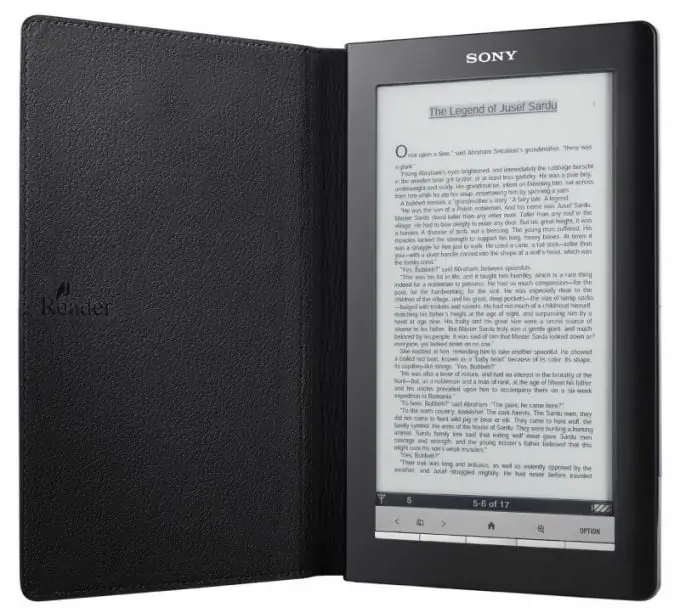
Απαραίτητη
Πρόγραμμα MS Office Word
Οδηγίες
Βήμα 1
Πραγματοποιήστε λήψη και εγκατάσταση του λογισμικού Microsoft Office Word στον υπολογιστή σας. Εάν χρειάζεστε ένα πρόγραμμα μίας χρήσης, δεν χρειάζεται να αγοράσετε άδεια για τη χρήση της δοκιμαστικής περιόδου. Είναι επίσης μια καλή επιλογή να χρησιμοποιήσετε ένα δωρεάν ανάλογο - το σύστημα προγράμματος Open Office, το οποίο έχει σχεδόν τις ίδιες λειτουργίες και λειτουργεί σε παρόμοιο σενάριο.
Βήμα 2
Εγκαταστήστε το πρόγραμμα λήψης. Εκτελέστε το, χρησιμοποιώντας το μενού "Αρχείο", επιλέξτε το έγγραφο κειμένου που χρειάζεστε, στο οποίο πρόκειται να αλλάξετε την κωδικοποίηση. Λάβετε υπόψη ότι τα προβλήματα με την ανάγνωση αρχείων κειμένου μπορεί επίσης να είναι σε μη υποστηριζόμενη μορφή.
Βήμα 3
Μάθετε ακριβώς ποιες επεκτάσεις εγγράφων σχετίζονται με το ηλεκτρονικό βιβλίο, το πρόγραμμα αναπαραγωγής ή το τηλέφωνο τηλεφώνου σας. Εδώ πρέπει απλώς να επιλέξετε τον κατάλογο αποθήκευσης - την αφαιρούμενη συσκευή σας και, με το όνομα, να αλλάξετε την επέκταση αρχείου σε υποστηριζόμενη.
Βήμα 4
Εάν το πρόβλημά σας είναι ακριβώς η κωδικοποίηση, κατά το άνοιγμα του κειμένου, επιλέξτε Unicode και αποθηκεύστε το έγγραφο στον αφαιρούμενο δίσκο στην κωδικοποίηση των Windows. Σε αυτήν την περίπτωση, το ίδιο το παράθυρο διαλόγου θα εμφανίζεται κατά την αποθήκευση αρχείων, ώστε να μπορείτε να διαμορφώσετε ανεξάρτητα τα χαρακτηριστικά του.
Βήμα 5
Εάν η αλλαγή της κωδικοποίησης στα παράθυρα δεν βοήθησε, δοκιμάστε επίσης να ανοίξετε το αρχείο χρησιμοποιώντας το MS Office Word αλλάζοντας την κωδικοποίηση σε άλλο στη λίστα. Είναι καλύτερο να διαβάσετε πρώτα τις πληροφορίες σχετικά με τα αρχεία εγγράφων κειμένου που υποστηρίζονται από τη συσκευή σας.
Βήμα 6
Βεβαιωθείτε επίσης ότι έχει εγκατεστημένο συμβατό λογισμικό. Εάν είναι απαραίτητο, επανεγκαταστήστε το ή αντικαταστήστε το με άλλες ενημερωμένες ή λειτουργικές εκδόσεις που υποστηρίζουν το άνοιγμα εγγράφων κειμένου.






